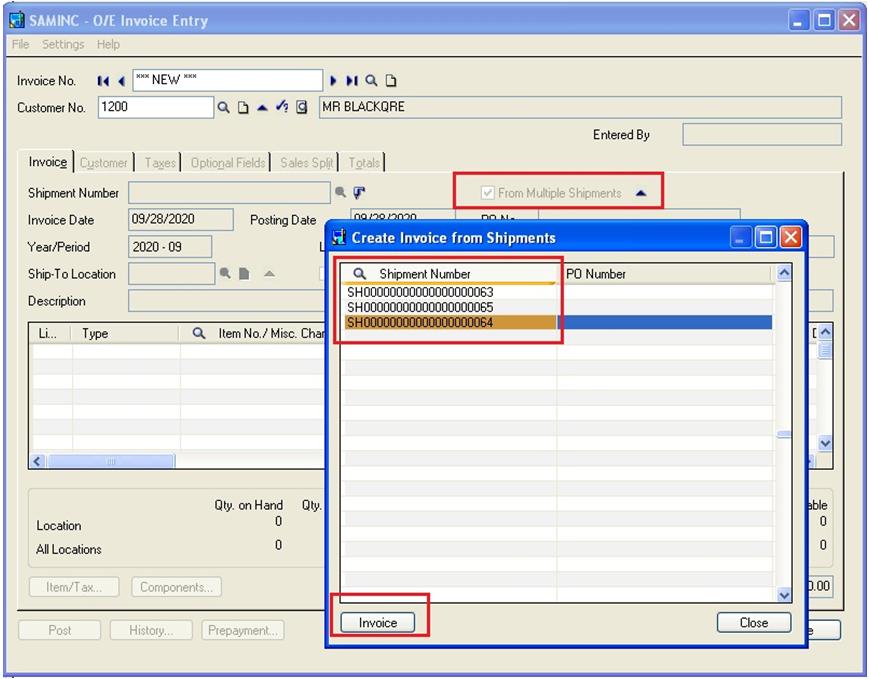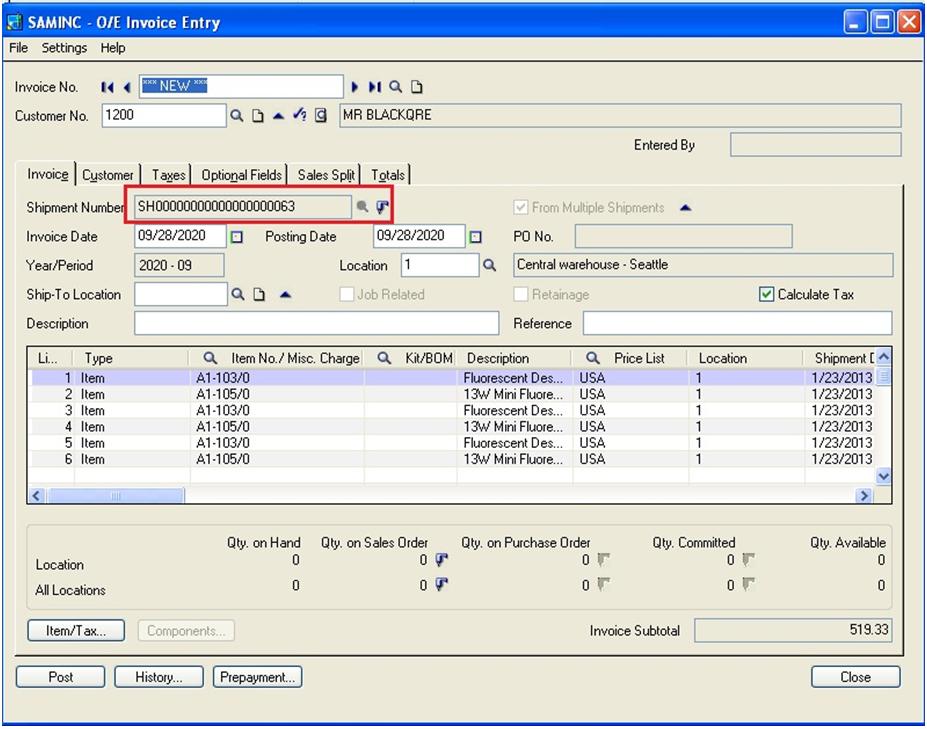http://support.apple.com/kb/HT1509?viewlocale=ko_KR
Apple Hardware Test 사용
Apple Hardware Test(AHT)에는 컴퓨터의 하드웨어를 테스트하는 진단 도구 모음이 포함되어 있습니다. 컴퓨터의 문제를 해결할 때 하드웨어 문제를 배제할 수 있는 유용한 방법입니다.
시작하기 전에
- 중요: 사용 중인 Mac이 2013년 6월 이후에 출시된 경우 Apple Hardware Test(AHT) 대신 Apple 진단을 사용하게 됩니다. 지침은 Apple 진단 사용을 참조하십시오.
- 문제가 하드웨어와 관련되어 있는지 확인하기 위해 몇 가지 사전 문제 해결 단계를 수행하는 것을 고려해 보십시오. Mac OS X에서 문제 분리에 따라 문제의 원인이 하드웨어 또는 소프트웨어와 관련되어 있는지 확인해 볼 수 있습니다. AHT는 어떤 하드웨어 구성요소로 인해 문제가 발생할 수 있는지 확인하는 데 도움이 됩니다.
- AHT를 시작하기 전에 키보드, 마우스, 디스플레이 및 이더넷 어댑터를 제외한 모든 외장 장비를 분리해야 합니다. 외장 광학 드라이브도 모두 분리합니다.
- Mac 노트북을 테스트하는 경우 다음 추가 단계를 수행합니다.
- 테스트 중에 컴퓨터가 종료되지 않도록 AC 전기 콘센트에 올바른 와트 수의 AC 전원 어댑터를 연결합니다.
- 컴퓨터 아래 및 주변에 공기가 충분히 순환되는 책상, 탁자, 카운터 등과 같은 단단하고 평평하며 안정된 작업 표면에 컴퓨터를 놓습니다.
OS X 10.7 이상 버전이 설치된 컴퓨터에서 Apple Hardware Test 사용
OS X 10.7 이상 버전과 함께 출고되는 Mac 노트북 및 데스크탑 컴퓨터의 하드 드라이브 또는 플래시 저장 장치에는 AHT가 포함되어 있는 파티션이 있습니다. 이러한 컴퓨터에서 AHT를 시작하려면 다음 지침을 따르십시오.
- 전원 단추를 눌러 컴퓨터를 켭니다.
- 회색 시동 화면이 나타나기 전에 D 키를 길게 누릅니다.
- AHT가 시작되어 하드웨어 구성을 점검하기까지 약 1분 정도가 소요됩니다. 점검되는 동안 화면에 다음 아이콘이 나타납니다.

- 절차가 완료되면 언어를 선택하고 오른쪽 화살표를 클릭합니다. 마우스를 사용하지 않는 경우 위쪽 및 아래쪽 화살표를 사용하여 언어를 선택한 후 return 키를 눌러도 됩니다.
- AHT 콘솔이 나타납니다. 다음과 같이 수행할 테스트 종류를 선택할 수 있습니다.
- 모든 기본 테스트를 수행하려면 테스트 단추를 클릭하거나 'T' 키 또는 return 키를 누릅니다.
- 훨씬 철저하게 진단 테스트를 수행하려면 테스트 단추를 클릭하기 전에 테스트 단추 아래의 '확장 테스트 수행' 체크상자를 선택합니다.
참고: 테스트 결과가 콘솔의 오른쪽 하단에 있는 윈도우에 나타납니다.
- AHT를 종료하려면 윈도우 하단에서 '재시동' 또는 '시스템 종료'를 클릭합니다.
OS X
Lion 이상과 함께 출고된 일부 Macintosh 컴퓨터에서는 인터넷을 통해 Apple Hardware Test를 사용할 수
있습니다. 이러한 컴퓨터는 하드 드라이브에 AHT가 포함되어 있지 않으면 AHT의 인터넷 기반 버전에서 시동됩니다. 이 기능을
사용하려면 이더넷 또는 Wi-Fi를 통해 인터넷에 연결되어 있어야 합니다. 인터넷 기반 AHT의 기능은 위에서 설명한 하드
드라이브 또는 플래시 저장 장치에 있는 AHT와 동일합니다.
OS X 인터넷 복구를 사용하도록 컴퓨터 업그레이드 가능에 나열된 Mac 노트북 및 데스크탑 컴퓨터에는 AHT의 인터넷 버전을 지원하는 펌웨어가 필요합니다. 이 업데이트가 없으면 이 문서에서 설명한 동작이 나타날 수도 있습니다.
OS X 10.5.5~10.6.7 버전이 설치된 컴퓨터에서 Apple Hardware Test 사용
AHT
는 Applications Install Disc 2에 있으며 컴퓨터 또는 MacBook Air (Late 2010)의
MacBook Air Software Reinstall Drive와 함께 제공되어야 합니다. 이러한
컴퓨터에서 AHT를 시작하려면 Applications Install Disc 2를 내장 광학 드라이브나 외장 Apple
Superdrive에 삽입해야 하고 MacBook Air (Late 2010)의 경우 MacBook Air Software
Reinstall Drive를 USB 포트에 삽입해야 합니다. 그런 다음 이 문서의 'OS X 10.7 이상 버전이 설치된
컴퓨터에서 Apple Hardware Test 사용' 섹션에 설명된 1~6단계를 따르십시오.
OS X 10.5.4 이하 버전이 설치된 컴퓨터에서 Apple Hardware Test 사용
AHT
는 Mac OS X Install Disc 1에 있으며 컴퓨터와 함께 제공되어야 합니다. 이러한
컴퓨터에서 AHT를 시작하려면 Mac OS X Install Disc 1을 내장 광학 드라이브 또는 외장 Apple
Superdrive에 삽입해야 합니다. 그런 다음 이 문서의 'OS X 10.7 이상 버전이 설치된 컴퓨터에서 Apple
Hardware Test 사용' 섹션에 설명된 1~6단계를 따르십시오.
원격으로 다른 컴퓨터에서 MacBook Air (Original), MacBook Air (Late 2008) 또는 MacBook Air (Mid 2009)로 Apple Hardware Test를 실행하려면
- 다른 컴퓨터에 원격 Mac OS X 설치를 설치해야 합니다.
- 다른 컴퓨터의 광학 디스크 드라이브에 Mac OS X 디스크를 삽입합니다.
- Mac OS X v10.5.4 이하와 함께 출고된 Intel 기반 Apple 컴퓨터의 경우 AHT는 Mac OS X Install Disc 1에 있으며 컴퓨터와 함께 제공되어야 합니다.
- Mac OS X v10.5.5 이상과 함께 출고된 Intel 기반 Apple 컴퓨터의 경우 AHT는 Applications Install Disc 2에 있으며 컴퓨터와 함께 제공되어야 합니다.
- 사용 중인 다른 컴퓨터가 Mac인 경우 /응용 프로그램/유틸리티/원격 Mac OS X 설치를 엽니다. Windows인 경우에는 '설치 지원'에서 '원격 Mac OS X 설치'를 선택합니다.
- 지침을 읽고 option 키를 누른 상태로 원격 Mac OS X 설치에서 계속을 클릭하여 AHT를 실행합니다.
- MacBook Air에서 AHT 선택 화면이 나타나면 해당하는 언어를 선택합니다.
- return 키를 누르거나 오른쪽 화살표 단추를 클릭합니다.
- 약 45초 후에 AHT 주 화면이 나타나면 화면상의 지침을 따릅니다.
AHT에서 문제를 감지하면 오류 코드가 표시됩니다. 지원 옵션을 선택하기 전에 오류 코드를 기록해 두십시오. AHT에서 하드웨어 문제를 감지하지 못했다면 소프트웨어와 관련된 문제일 수 있습니다. - 다른 컴퓨터에서 종료를 클릭하여 원격 Mac OS X 설치를 종료합니다. MacBook Air의 연결이 해제된다는 메시지가 표시되면 무조건 종료를 클릭합니다.